
mac系统u盘无法分区,Mac系统U盘无法分区?教你轻松解决
时间:2024-11-18 来源:网络 人气:
Mac系统U盘无法分区?教你轻松解决
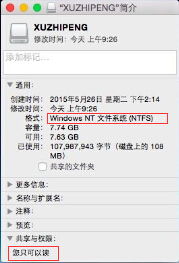
一、Mac系统U盘无法分区的原因

1. U盘格式不兼容:Mac系统默认支持的文件系统格式为APFS、HFS+、FAT32等,如果U盘格式为NTFS、exFAT等,可能会导致无法分区。
2. U盘分区工具不兼容:部分U盘分区工具在Mac系统上可能无法正常使用,导致无法对U盘进行分区。
3. 硬件故障:U盘本身存在硬件故障,如坏道、损坏等,也可能导致无法分区。
二、Mac系统U盘无法分区的解决方法
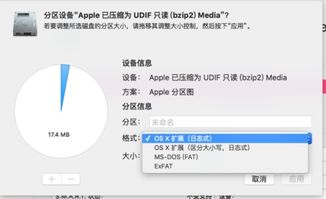
1. 使用Mac系统自带的磁盘工具进行分区
(1)将U盘插入Mac电脑,打开“Finder”。
(2)在左侧菜单栏中找到“应用程序”,点击进入。
(3)找到“实用工具”,点击进入。
(4)双击打开“磁盘工具”。
(5)在左侧菜单栏中找到您的U盘,点击选中。
(6)点击上方的“分区”按钮。
(7)在分区布局中选择“1个分区”,格式选择“Mac OS扩展(日志式)”,点击“应用”。
(8)在弹出的提示窗口中,点击“分区”。
(9)完成分区后,关闭“磁盘工具”。
2. 使用第三方分区工具进行分区
(1)下载并安装第三方分区工具,如Paragon NTFS for Mac等。
(2)按照软件提示进行安装。
(3)将U盘插入Mac电脑,打开第三方分区工具。
(4)在软件界面中找到您的U盘,点击选中。
(5)根据软件提示进行分区操作。
三、预防措施

1. 在使用U盘前,先检查U盘的格式是否与Mac系统兼容。
2. 定期检查U盘的硬件状况,避免因硬件故障导致无法分区。
3. 使用正规渠道购买U盘,避免购买到假冒伪劣产品。
相关推荐
教程资讯
教程资讯排行













